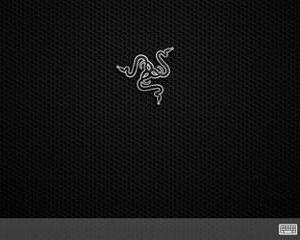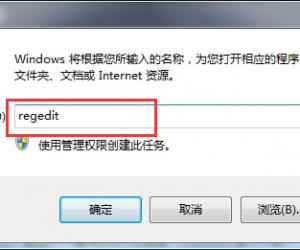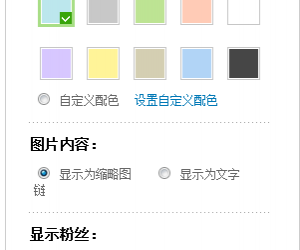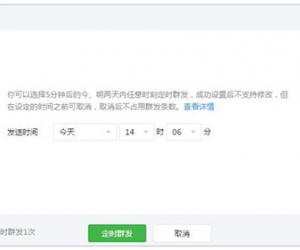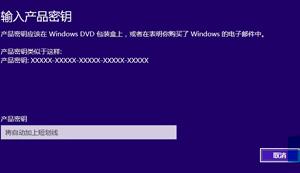刷机精灵刷机怎么操作?用刷机精灵刷机安卓手机时手机怎么操作?
发布时间:2020-07-05 16:24:10作者:知识屋
很多时候大家都需要刷机,那怎么用刷机精灵刷机呢?尤其是安卓的朋友们,当我们手机密码忘记时候,或者是手机出现卡机、死机、黑屏的情况,我们都会对于手机进行刷机操作。下面就来教教大家具体操作。
1、首先bai打开刷机精du灵,刷机精灵会自动安zhi装刷机精灵手机端驱dao动,要确保手机打开了调试模式,使手机保持正常的开机状态,数据线连接至电脑。
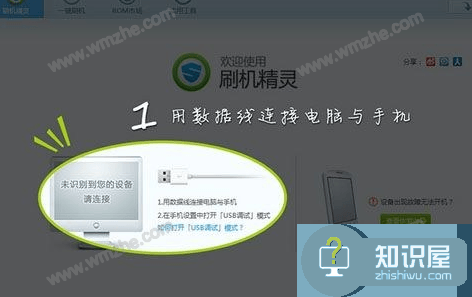
2、然后找到手机型号的rom区,选择自己想要刷入的rom包,点击下载即可。
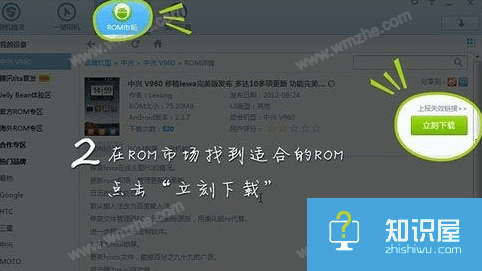
3、选择好对应的rom包后,等待rom包下载好,在下载管理界面中找到下载好的rom包,点击一键刷机按钮,如下图所示。
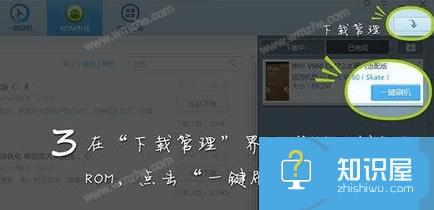
4、点击刷机按钮,开始刷机,如下图所示。
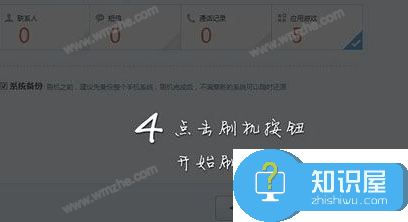
5、刷机过程中会对手机进行设备检查和对刷机包进行检查,防止刷入一个寄生虫,如下图所示。
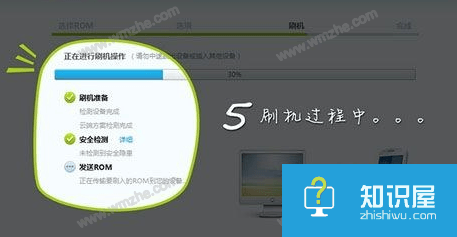
6、接下来设备进入自动刷机模式,需要5-15分钟,这个是根据手机的性能来决定的,刷机完成后提示成功,界面如下图所示。
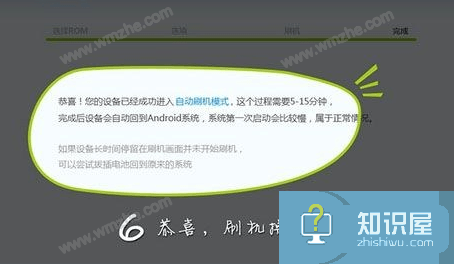
(免责声明:文章内容如涉及作品内容、版权和其它问题,请及时与我们联系,我们将在第一时间删除内容,文章内容仅供参考)
知识阅读
软件推荐
更多 >-
1
 一寸照片的尺寸是多少像素?一寸照片规格排版教程
一寸照片的尺寸是多少像素?一寸照片规格排版教程2016-05-30
-
2
新浪秒拍视频怎么下载?秒拍视频下载的方法教程
-
3
监控怎么安装?网络监控摄像头安装图文教程
-
4
电脑待机时间怎么设置 电脑没多久就进入待机状态
-
5
农行网银K宝密码忘了怎么办?农行网银K宝密码忘了的解决方法
-
6
手机淘宝怎么修改评价 手机淘宝修改评价方法
-
7
支付宝钱包、微信和手机QQ红包怎么用?为手机充话费、淘宝购物、买电影票
-
8
不认识的字怎么查,教你怎样查不认识的字
-
9
如何用QQ音乐下载歌到内存卡里面
-
10
2015年度哪款浏览器好用? 2015年上半年浏览器评测排行榜!